كيفية الترقية من Windows 10 Home إلى Pro
ماذا تعرف
- اذهب إلى قائمة البدأ > إعدادات > التحديث والأمان > التنشيط > إذهب إلى المحل لشراء ترقية Windows 10 Pro.
- إذا كان لديك مفتاح منتج Windows 10 Pro ، فانتقل إلى قائمة البدأ > إعدادات > التحديثات والأمان > التنشيط > تغيير مفتاح المنتج.
- لتثبيت Pro على جهاز كمبيوتر آخر ، أعد إدخال مفتاح منتج Windows 10 Home على جهاز الكمبيوتر الحالي ، ثم أدخل مفتاح منتج Pro على جهاز الكمبيوتر الجديد.
توضح هذه المقالة كيفية الترقية من Windows 10 Home إلى Windows 10 Pro عبر متجر Windows أو عن طريق إدخال مفتاح منتج Pro الخاص بك. تستطيع اكتشف إصدار Windows الذي لديك عن طريق التحقق من إعدادات النظام الخاص بك.
كيفية ترقية Windows 10 Home إلى Pro عبر متجر Windows
إذا لم تدفع أي شيء مقابل Pro حتى الآن ، ولم يسلمك أحد نسخة ، فإن أسهل طريقة للترقية هي من متجر Windows. إليك الطريقة:
-
أولا، تحقق من وجود أي تحديثات Windows معلقة على جهاز الكمبيوتر الخاص بك.
-
بعد ذلك ، حدد ملف قائمة البدأ > إعدادات.
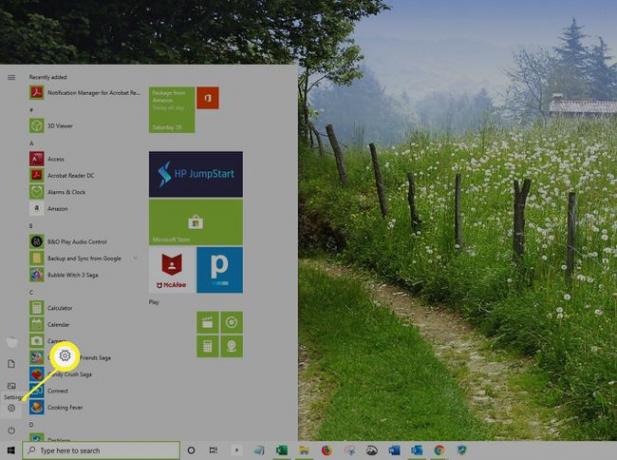
-
يختار التحديث والأمان.
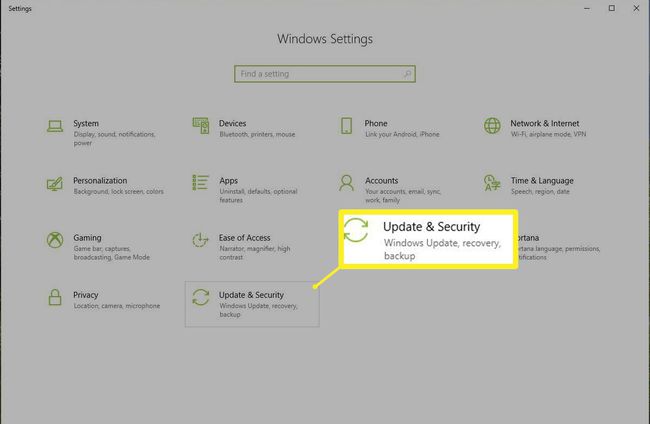
-
يختار التنشيط في القائمة العمودية اليسرى.

-
يختار إذهب إلى المحل. يقودك هذا الرابط إلى متجر Windows.
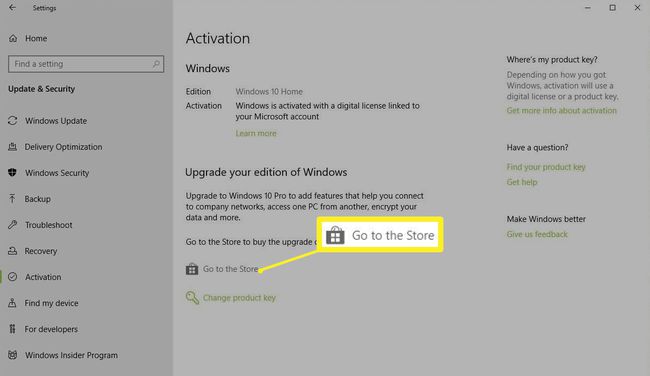
-
لشراء الترقية ، حدد يشتري.
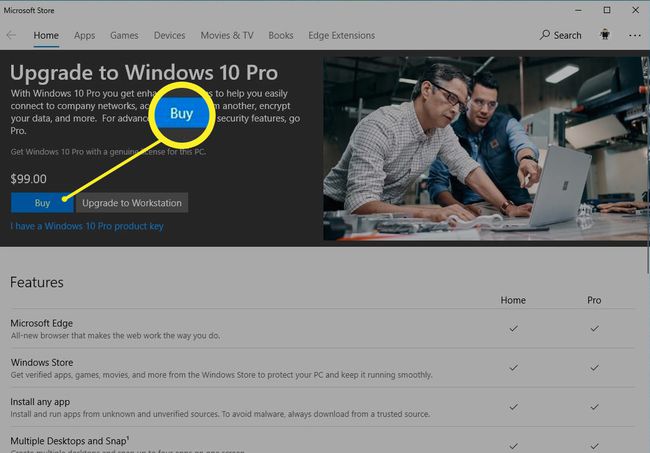
قم بتسجيل الدخول باستخدام حساب Microsoft الخاص بك ، ثم أدخل طريقة الدفع الخاصة بك. سيقوم Windows بالترقية على الفور.
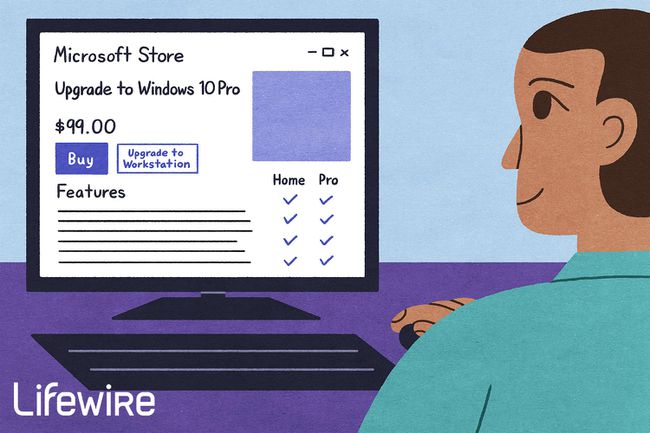
مادي برايس / لايف واير
الترقية من Windows 10 Home إلى Pro عبر مفتاح المنتج / الترخيص الرقمي
إذا كان لديك نسخة من Windows 10 Pro ، فيجب أن يكون لديك أيضًا مفتاح منتج (يسمى بالتناوب مفتاح الترخيص) لتمكين Windows 10 Pro. ستحتاج إلى هذا المفتاح لاستبدال مفتاح منتج Windows Home.
فيما يلي كيفية استبدال مفتاح المنتج الحالي:
تأكد من أن لديك آخر تحديثات Windows.
-
انتقل إلى قائمة البدأ > إعدادات > التحديثات والأمان > التنشيط.

تحت التنشيط، تحديد تغيير مفتاح المنتج. تفتح نافذة مفتاح المنتج.
-
أدخل مفتاح منتج Windows Pro المكون من 25 رقمًا.
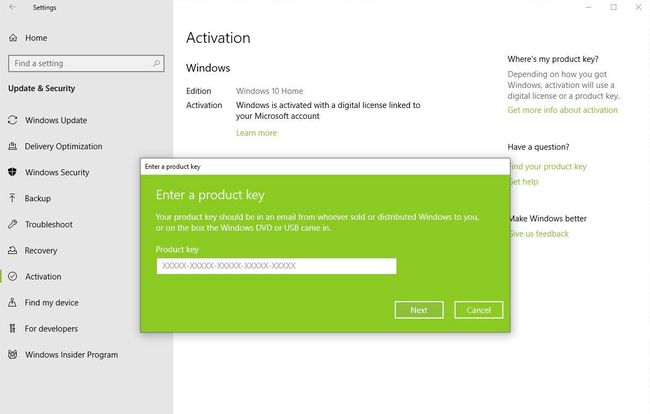
يختار التالي. إذا كان مفتاحك صحيحًا ، فسيبدأ التثبيت على الفور ، وستتلقى قريبًا رسالة تفيد بأن Windows قد تمت ترقيته.
جارٍ نقل ترقية Windows 10 Pro إلى جهاز آخر
نظرًا لأن لديك نظام تشغيل Windows 10 كامل قبل ترقية Pro ، يمكنك إزالة ترقية Pro من الجهاز الحالي ثم نقلها إلى جهاز آخر.
أكمل هذه العملية عبر الإنترنت حتى تتمكن Microsoft من التسجيل لإزالة ترقية Pro.
لإعادة تثبيت ترخيص Windows الأصلي ، مما سيجعل ترقية Pro متاحة للتثبيت على جهاز آخر:
انظر إلى الجزء السفلي من الكمبيوتر المحمول الذي يعمل بنظام Windows ، أو أعلى / جانب برج سطح المكتب. قد يكون هناك ملصق يظهر مفتاح منتج Windows الأصلي الخاص بك ؛ بدلاً من ذلك ، قد يكون في الكتيبات أو المواد الأخرى الموجودة في علبة الكمبيوتر.
-
اذهب إلى قائمة البدأ > إعدادات > التحديث والأمان > التنشيط > تغيير مفتاح المنتج.
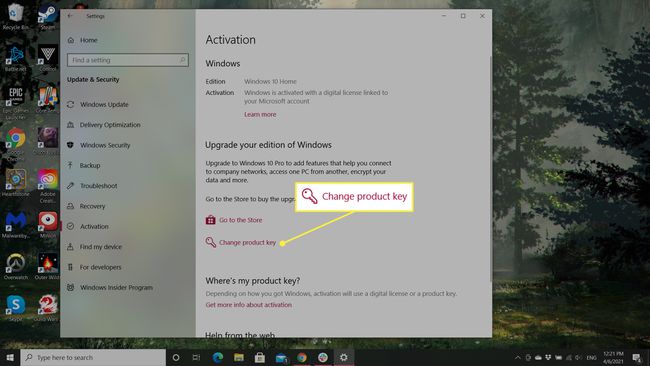
-
أدخل مفتاح المنتج في ملف تغيير مفتاح المنتج الحقل "للرجوع إلى إصدار سابق" إلى ترخيص المنزل القديم.
تم تحرير ترخيص الترقية الخاص بك الآن ويمكن تثبيته على جهاز آخر.
